ps調格子短裙美女圖片教程
時間:2024-03-07 07:31作者:下載吧人氣:34

原圖

1、打開素材圖片,創建色相/飽和度調整圖層,對黃色,綠色進行調整,參數及效果如下圖。這一步快速把圖片中的綠色轉為黃綠色。
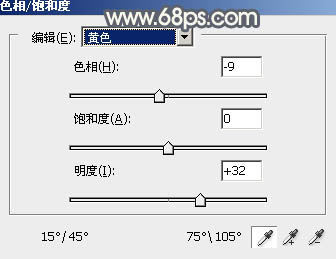
<圖1>
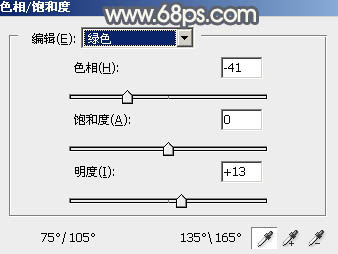
<圖2>

<圖3>
2、創建可選顏色調整圖層,對黃、綠、洋紅、白、中性,黑進行調整,參數設置如圖4- 9,效果如圖10。這一步把圖片中的黃色調淡一點,并加強暗部及高光部分顏色。
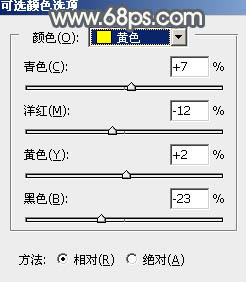
<圖4>
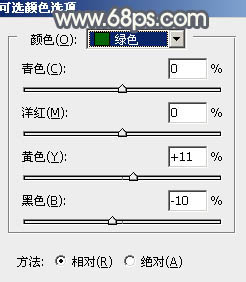
<圖5>
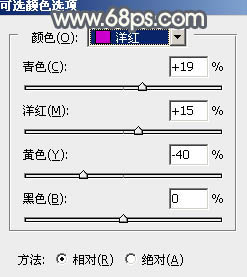
<圖6>
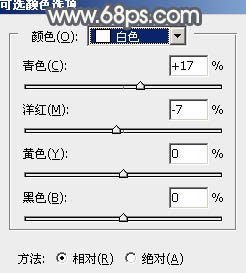
<圖7>
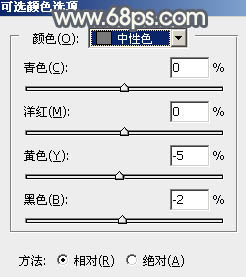
<圖8>
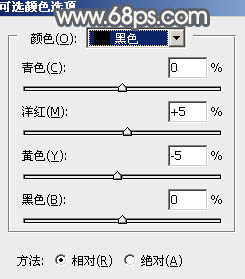
<圖9>

<圖10>
3、創建曲線調整圖層,對RGB、紅,藍通道進行調整,參數及效果如下圖。這一步主要給圖片高光部分增加淡黃色。
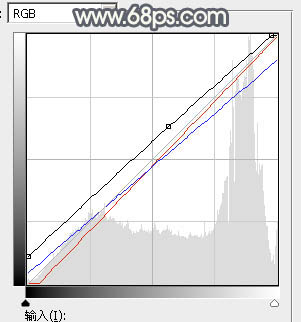
<圖11>

<圖12>
4、創建可選顏色調整圖層,對紅、黃、綠,洋紅進行調整,參數設置如圖13- 16,效果如圖17。這一步把圖片中的暖色稍微調淡。
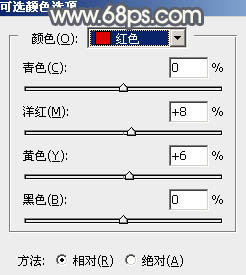
<圖13>
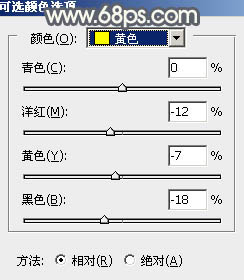
<圖14>
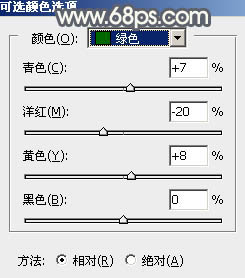
<圖15>
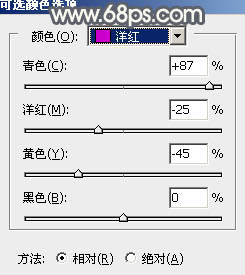
<圖16>

<圖17>
5、按Ctrl+ J 把當前可選顏色調整圖層復制一層,不透明度改為:50%,效果如下圖。

<圖18>
6、按Ctrl+ Alt + 2調出高光選區,創建純色調整圖層,顏色設置為淡黃色:#FBFCEA,確定后把混合模式改為“變暗”,效果如下圖。這一步給圖片高光部分增加淡黃色。

<圖19>
7、創建色相/飽和度調整圖層,對黃色,洋紅進行調整,參數及效果如下圖。這一步主要把圖片中的黃色調鮮艷一點。
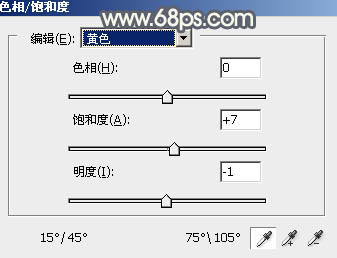
<圖20>
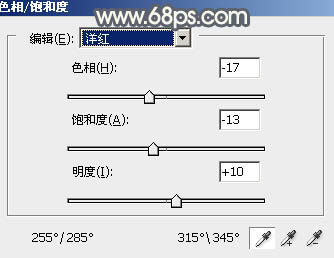
<圖21>

<圖22>
8、創建可選顏色調整圖層,對紅、黃、綠、洋紅、白,黑進行調整,參數設置如圖23- 28,效果如圖29。這一步給圖片增加橙紅色。
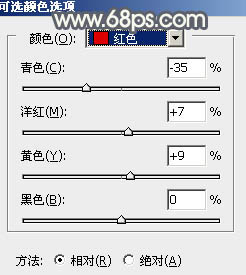
<圖23>
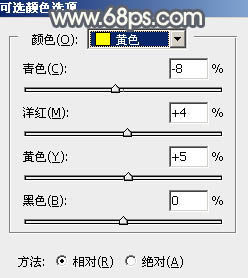
<圖24>
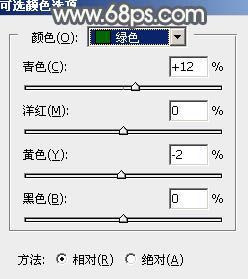
<圖25>
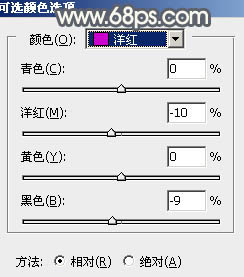
<圖26>
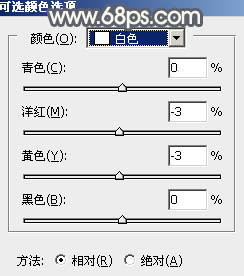
<圖27>
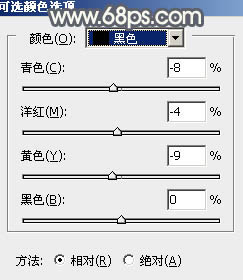
<圖28>

<圖29>
9、按Ctrl+ J 把當前可選顏色調整圖層復制一層,不透明度改為:50%,效果如下圖。

<圖30>
10、創建色彩平衡調整圖層,對陰影,高光進行調整,參數設置如圖31,32,效果如圖33。這一步給圖片暗部增加青綠色。
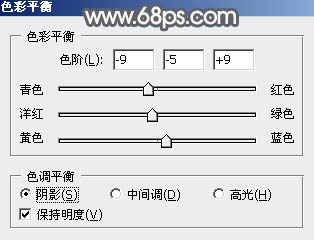
<圖31>
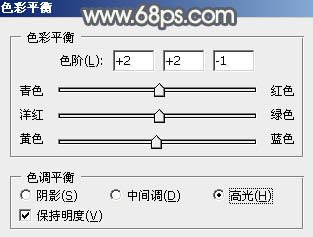
<圖32>

<圖33>
11、新建一個圖層,把前景色設置為淡黃色#E4E6CB,用畫筆把左上角涂上前景色,如下圖。

<圖34>
12、按Ctrl+ J 把當前圖層復制一層,混合模式改為“柔光”,效果如下圖。

<圖35>
最后給人物磨一下皮,微調一下整體顏色,完成最終效果。


網友評論